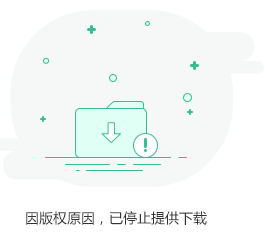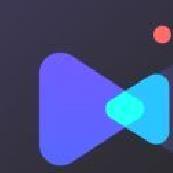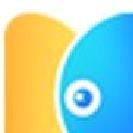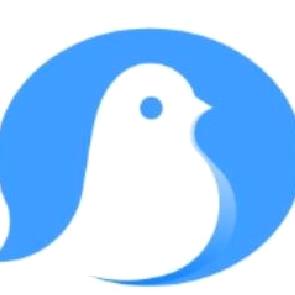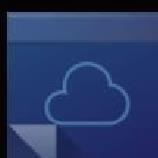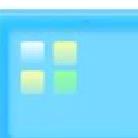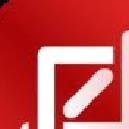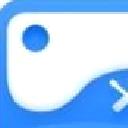- 软件介绍
- 相关软件
- 相关阅读
- 下载地址
电脑软件推荐: 简桌面官网版 v2.30.5 C盘清理大师专业版 v1.0 ADB驱动绿色版 v1.0 DBeaver数据库 v25.0.2
傲梅分区助手专业版是一款功能强大的硬盘分区管理工具,使用这款软件,系统分区操作变得轻松简单,它能在保证数据安全的情况下,智能优化磁盘空间分配,非常实用。软件提供了全面的分区管理功能,包括但不限于分区大小调整、分区克隆、一键分区创建,以及分区位置移动和分区合并等操作,完全能够满足用户对磁盘分区的各类需求。通过傲梅分区助手,您可以获得专业且高效的系统管理体验,所有分区问题都能轻松解决。有需要或感兴趣的朋友,欢迎前往859119平台下载使用。
傲梅分区助手如何给C盘扩容
傲梅分区助手如何给C盘扩容
情况一:硬盘中存在未分配空间
当硬盘中存在未使用的磁盘空间时,可以通过分区助手的'合并分区'功能来扩大C盘容量。此功能支持将硬盘上任意一个或多个未分配的区域,整合到您选择的目标分区里,从而实现分区扩容的效果。具体实施方法如下:
1.启动傲梅分区助手程序,在软件主窗口界面中,定位并右击您需要扩展容量的C盘分区,随后从弹出的功能菜单中选择"合并分区"功能项。
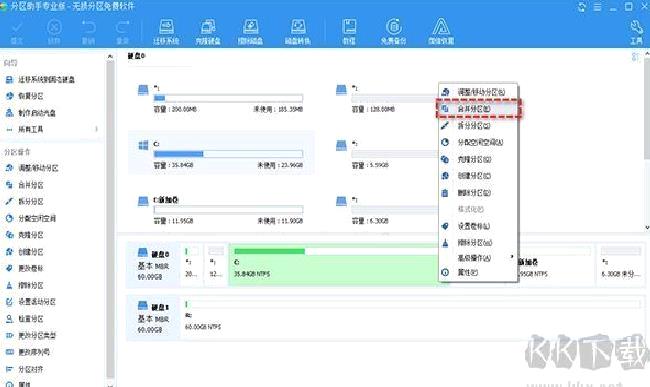
2.在打开的'合并分区'对话框中,请认真选取您希望合并的可用未分配空间,确认选择无误后,点击'确定'按钮继续操作。
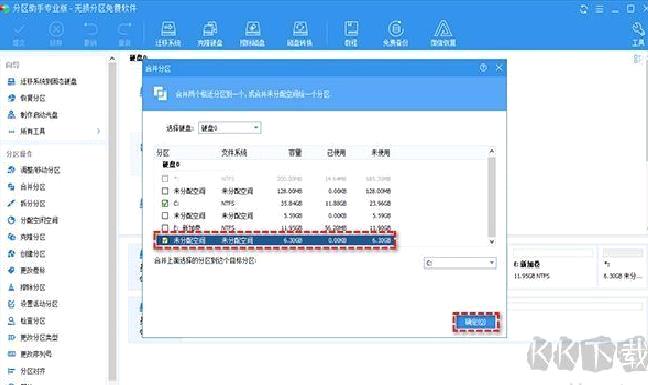
3.完成上述步骤后,系统将自动跳转回软件主页面,此时界面会显示任务概览信息。请点击左上角的"预览"按钮,查看即将执行的合并分区操作详情。仔细核对任务信息确认无误后,点击"开始执行"按钮,即可将分散的未分配空间顺利整合到您选择的C盘分区内,同时也能有效解决Windows 10系统中C盘扩展卷选项显示灰色无法使用的问题。
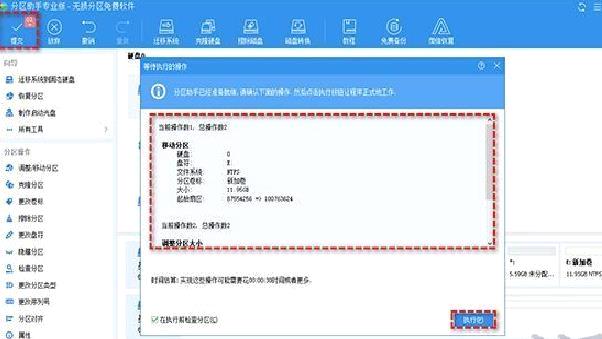
关于合并分区功能的小提示:
① 使用分区助手进行操作时,每次只能将两个相邻且状态正常的磁盘分区合并为一个。但若您需要合并的是未分配的空间,则不受分区数量和位置排列的限制。
② 系统分区(例如 C 盘)可以合并数据分区,但数据分区无法合并系统分区。
情况二:硬盘中没有未分配空间
如果您的硬盘上没有未分配的可用空间,又想要在不影响现有数据的情况下调整分区容量,不妨试试分区助手的'空间再分配'功能。这个实用工具可以将同一硬盘上其他分区的剩余空间,智能调配到您需要的目标分区中,整个过程简便快捷、安全可靠,能够满足各种不同的使用需求。具体使用方法如下:
1.启动傲梅分区助手软件,在程序主界面中定位与C盘同属一个硬盘且含有剩余存储空间的分区,使用鼠标右键点击该分区,从弹出的功能菜单中选择'分配可用空间'功能项。
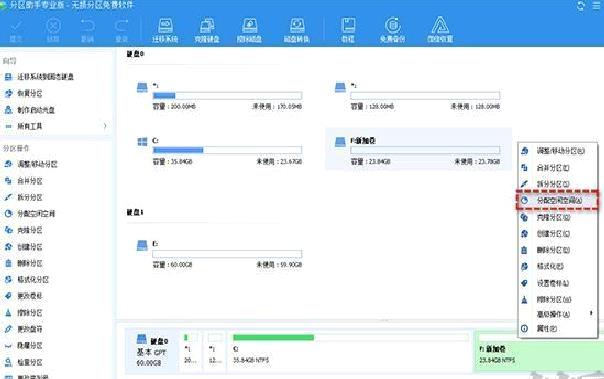
2.在打开的'分配空闲空间'对话框中,您可以精确设置要分配的空间大小,并指定接收这些空间的目标分区(请选择C盘),完成设置后点击'确定'按钮确认操作。
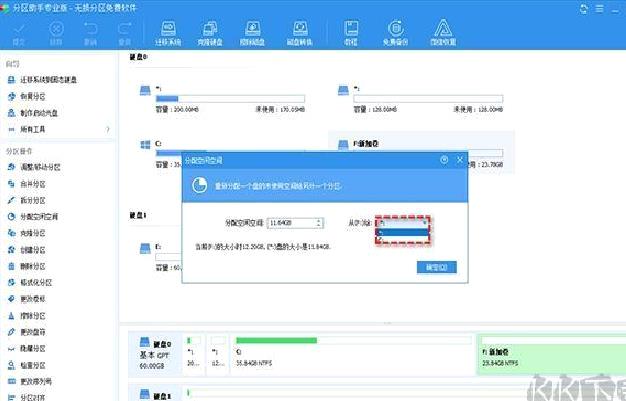
3.回到软件主窗口后,点击界面左上角的'提交'按键,可预先查看即将执行的空间分配操作。仔细核对任务详情无误后,点击'执行'按键,系统就会自动启动空间分配程序,完成对C盘容量的扩展。
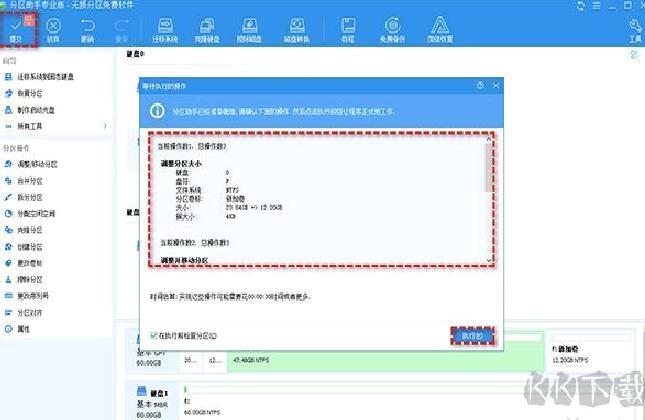
傲梅分区助手官方版软件特色
傲梅分区助手官方版软件特色
1、便捷便携式运行:
开启移动端自由运行方案,同时内置激活密钥,彻底屏蔽在线认证与版本更新检测模块,操作更省心,不必顾虑网络层面的约束与影响。
2、优化 WinPE 环境:
在WinPE系统环境下,通过技术手段有效阻止了系统启动时自动重置桌面分辨率的默认行为,从而优化了该平台的操作体验,消除了因分辨率自动调整导致的显示异常问题。
3、语言汉化完善:
对繁体中文进行了简体中文转换,并依据官方中文语言标准进行了更新完善,达到了全面本地化的效果,便于国内用户使用,让软件界面和操作提示更加清晰易懂。
4、单文件精简版功能保留:
该轻量化版本完整保留了磁盘性能测试、碎片整理以及Windows 11系统检测等核心功能,在实现体积精简的同时,仍可正常使用重要的磁盘维护与系统诊断工具。
傲梅分区助手官方版C盘扩容教程
傲梅分区助手官方版C盘扩容教程
1、具体步骤:
启动傲梅分区助手后,在软件主窗口内定位到 C 盘以及与之相邻并含有可用存储空间的其他分区(例如 D 盘)。
右键点击 C 盘,选择 “调整分区大小 / 移动” 选项。
在弹窗界面中,您可以通过拖动邻近分区(D盘)的可用存储空间条至C盘区域,亦可在输入框中直接指定需要扩充到C盘的具体容量数值。
确认调整后,点击 “确定” 按钮返回主界面。
在软件主页面找到并点击“提交”按钮,系统会弹出提示框显示即将执行的操作内容,仔细核对信息后点击“确认”按钮,系统便会开始处理,请耐心等待直至操作完成。
2、注意事项:
在对 C 盘进行扩容之前,请务必将 C 盘中的重要文件做好备份,避免在操作过程中发生意外情况造成数据遗失。
请保证电脑有足够的电量,或者接上充电器,防止操作时突然断电导致数据丢失或系统出错。
请先退出当前运行的其他应用程序,尤其是那些频繁读写硬盘的软件,避免对当前操作造成干扰。
在执行操作时,请保持电脑持续运行,切勿中途关机或重启,静候程序运行完毕。若操作期间遇到突发状况,可查阅前文提供的常见问题解决方案进行排查处理。
-
傲梅分区助手官方版 v10.6.0下载地址